原标题:读书也能薅羊毛?这份薅羊毛指南快查收!临近开学季,家长们的开销眼见着大涨!恰好九月还是各个大促空档期,即使有一些打着“开学季”旗号的促销,要么涨价抬价,要么压根跟孩子的学习不沾边!幸好家长朋友们还有杂志铺这个老朋友,不负众望,杂志铺14周年店庆赶着开学季来了!9.1-9.10店庆抢先购,9.11-9.15店庆狂欢购!好书好礼好价全都已备好!还贴心地为各位家长们准备了一份“薅羊毛指南”!帮您享受精彩阅读的同时,大省特省,大捞特捞!
第一步:随刊羊毛必需薅!谁家买书还送礼啊!当然是杂志铺!杂志铺14周年店庆期间,订阅制定刊物既可获得精美礼品!指定刊物可不是随意挑选的,《幼儿画报》、《嘟嘟熊画报》、《我们爱科学》、《作文与考试初中版》、《意林少年版》、《商界少年》、《环球少年地理》……都是杂志铺精挑细选的优质阅读,是孩子们成长必需的陪伴好书!
随刊好礼杂志铺也绝不含糊有宝宝成长打卡套装,帮妈妈们记录孩子珍贵的成长过程;有精美的计时器,教会孩子合理安排时间,养成良好的学习习惯;有实用的跳绳,鼓励孩子们劳逸结合,阅读同时不要忘记锻炼身体;还有玩具、书包,给孩子的新学期带来满满的期待……。
第二步:满额羊毛不能丢!在杂志铺的14周年店庆期间,满额还能继续薅羊毛!订单满200元、500元、800元、1500元,每一阶段都有丰厚的礼品相送家长们可以收获健康养生的功夫茶具套装,带娃之余放放松!孩子们有机会收获儿童口算机、积木、跳绳、拼图等多种礼品,在玩乐中成长,享受学习的乐趣。
此外还有帆布包、中性笔、笔记本、手写板等学习用品,完美搭配孩子的学习需求,为孩子们提供全方位的学习体验……多买多送,这波羊毛不能错过!第三步:福利羊毛全带走!别说我没提醒,大促活动怎么止这些呢?家长们记得不仅要薅随刊和满额羊毛,更有一系列福利羊毛等着您!14周年店庆期间,全场好书五折起,专区满200减100上不封顶!记得领取每满300减50的阅读津贴和大额神券!领劵才能折上折,好券福利上不封顶!助您以更低的价格,获取更多的精彩阅读,薅更多的羊毛!
码住这份薅羊毛指南,收获实实在在的福利!惊喜!智慧!9.1-9.15杂志铺14周年店庆火热进行中,育儿亲子、学习辅导、文学文摘、科技科普、地理旅游、时尚生活、财经新闻、艺术设计、人文历史、老年健康等上万种杂志全参与……活动时间有限,赶紧行动起来薅羊毛吧~
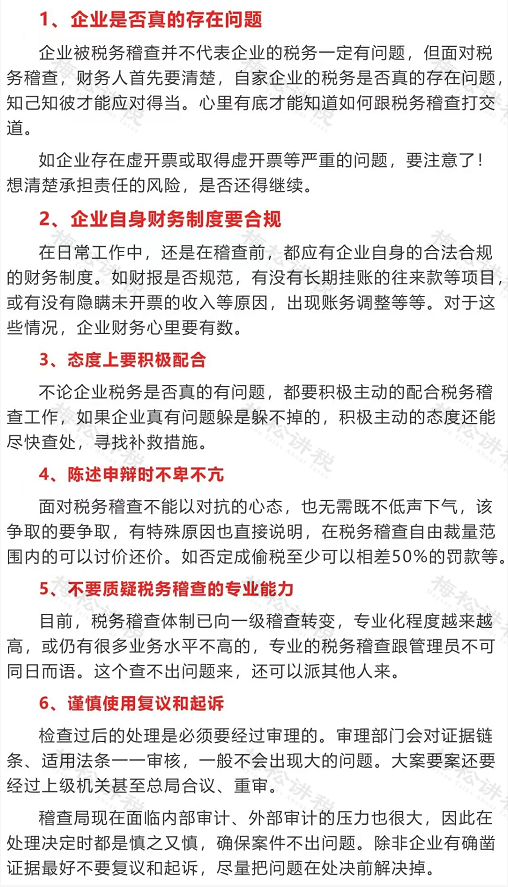
返回搜狐,查看更多责任编辑:
亲爱的读者们,感谢您花时间阅读本文。如果您对本文有任何疑问或建议,请随时联系我。我非常乐意与您交流。







发表评论:
◎欢迎参与讨论,请在这里发表您的看法、交流您的观点。